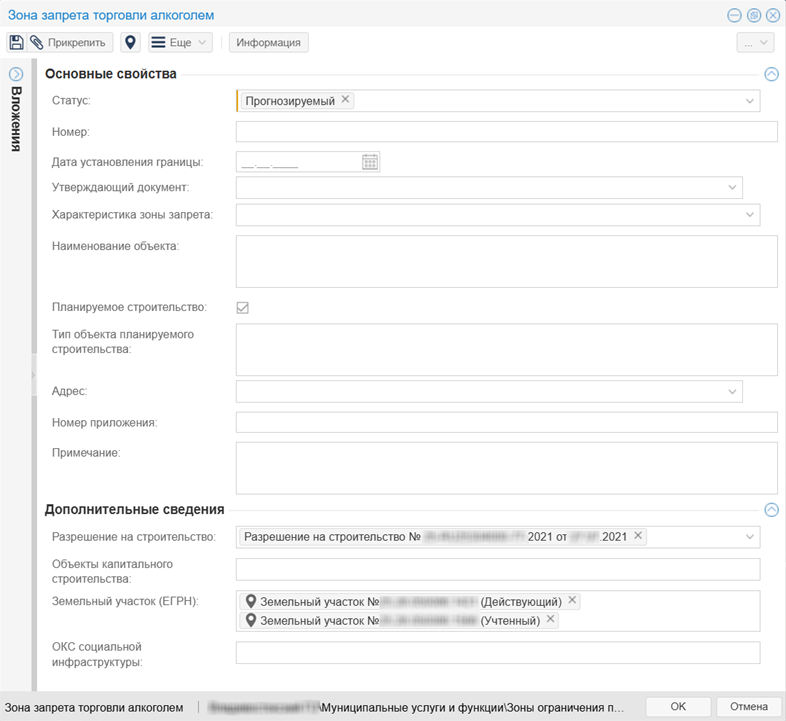Зоны запрета продажи алкогольной продукции#
Модуль обеспечивает следующие возможности:
возможность ведения карты зон запрета продажи алкогольной продукции;
прогнозирование установки зоны запрета продажи алкогольной продукции в связи с наличием объекта социальной инфраструктуры;
прогнозирование установки зоны запрета продажи алкогольной продукции в связи с ожиданием ввода в эксплуатацию нового объекта социальной инфраструктуры.
Модуль представлен в Системе каталогом Зоны ограничения продажи алкогольной продукции:
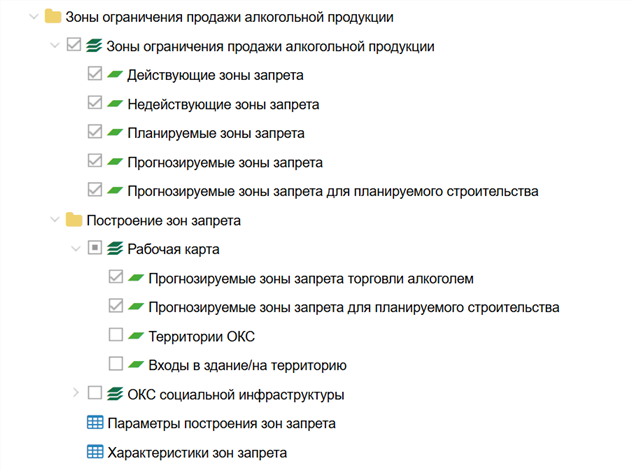
Требования к продаже алкогольной продукции регулируются:
Федеральным законом от 22.11.1995 г. № 171-ФЗ «О государственном регулировании производства и оборота этилового спирта, алкогольной и спиртосодержащей продукции и об ограничении потребления (распития) алкогольной продукции»;
постановлениями администраций муниципальных образований.
Нормативно-правовыми актами устанавливаются:
ОКС, к которым применяются зоны запрета;
расстояние вокруг ОКС, в пределах которого запрещена торговля алкоголем.
Ведение карты зон запрета продажи алкогольной продукции#
Карта Зоны ограничения продажи алкогольной продукции содержит в себе слои с объектами зон запрета в разных статусах.
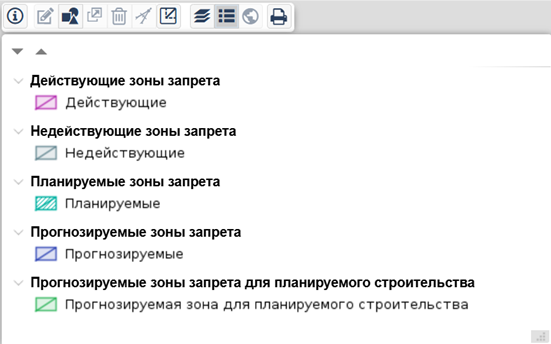
Характеристика статусов зон запрета представлена в таблице.
Статус зоны запрета |
За что отвечает зона запрета |
|---|---|
Действующий |
Зоны, утвержденные НПА |
Недействующий |
Недействующие зоны запрета |
Планируемый |
Зоны, которые в скором времени будут утверждены |
Прогнозируемый |
Зоны, прогнозируемые Системой. Актуализируются при запуске процедуры прогнозирования |
Работа по построению границы зоны запрета ведется в Рабочей карте. Эта карта имеет в своем составе слой для работы с нетипизированными объектами, которые необходимы для точного построения границ зон запрета. Ручное построение позволяет точно указать, какие границы имеет зона запрета в соответствии с НПА.
При построении зоны запрета на карте следует учитывать наличие прилегающей территории:
Если ОКС социальной инфраструктуры не имеет прилегающей территории, тогда отступы строятся от входа в здание в виде радиуса на расстоянии, предусмотренном НПА.
Если ОКС социальной инфраструктуры имеет прилегающую территорию, тогда при построении зоны учитываются контур прилегающей территории и контур радиуса от входа на территорию.
Чтобы построить зону ограничения продажи алкогольной продукции на карте:
Перейдите в каталог Зоны ограничения продажи алкогольной продукции → Построение зон запрета.
Загрузите в панель карты Рабочую карту с помощью команды «Сменить карту».
Добавьте к Рабочей карте дополнительные слои:
из карты Адресный план слои «Земельные участки» и «Объекты капитального строительства (площадные)»;
из карты ОКС социальной инфраструктуры слой с теми объектами, с которыми планируете работать. Например, слой «ОКС здравоохранения».
Выберите объект социальной инфраструктуры, для которого необходимо построить зону запрета продажи алкоголя, и откройте его карточку.
Скопируйте название объекта из поля [Наименование]. Оно будет использоваться при работе с карточками Территория ОКС и Вход в здание/на территорию.
Определите прилегающую территорию для ОКС:
5.1. Загрузите в панель представления реестр Территории ОКС.
5.2. Создайте в реестре новый объект и заполните открывшуюся карточку Территория объекта капитального строительства:
[Наименование объекта] – вставьте наименование объекта социальной инфраструктуры;
[Примечание] – при необходимости укажите дополнительную информацию.
Сохраните изменения, нажав кнопку
 «Сохранить» в левом верхнем углу карточки.
«Сохранить» в левом верхнем углу карточки.5.3. Создайте или задайте территории ОКС геометрию.
Для формирования геометрии прилегающей территории можно использовать в качестве основы геометрию земельного участка, на котором стоит ОКС. Для этого задайте территории ОКС геометрию ЗУ, а затем с помощью инструментов редактирования на панели карты придайте контуру необходимую форму и сохраните изменения.
Если есть точные координаты прилегающей территории, то при создании геометрии можно использовать таблицу координат.
5.4. Сохраните карточку.
Определите вход на территорию:
6.1. Загрузите в панель представления реестр Входы в здание/на территорию.
6.2. Создайте в реестре новый объект и заполните открывшуюся карточку Вход в здание/на территорию:
[Наименование объекта] – вставьте наименование объекта социальной инфраструктуры;
[Аварийный] – установите флаг, если вход является аварийным;
[Примечание] – при необходимости укажите дополнительную информацию.
Сохраните изменения, нажав кнопку
 «Сохранить» в левом верхнем углу карточки.
«Сохранить» в левом верхнем углу карточки.6.3. Создайте геометрию типа «Метка» для входа.
Если есть точные координаты входа на территорию или в здание, то при создании геометрии можно использовать таблицу координат.
6.4. Сохраните карточку.
Создайте нетипизированный объект, геометрия которого будет использоваться при создании зоны запрета.
7.1. Создайте нетипизированный объект на основе буферной зоны вокруг точки входа:
выделите точку входа на карте;
на панели инструментов карты нажмите «Пространственные операции» → «Буферные зоны»;
укажите размер отступа, предусмотренный НПА → нажмите кнопку «Выполнить операцию» → нажмите кнопку «Сохранить»;
в открывшейся карточке нетипизированного объекта заполните поле [Наименование] и сохраните карточку.
7.2. Создайте нетипизированный объект на основе территории ОКС:
выделите территорию ОКС на карте;
на панели инструментов нажмите «Пространственные операции» → «Копировать» → «Сохранить»;
в открывшейся карточке нетипизированного объекта заполните поле [Наименование] и сохраните карточку.
7.3. Объедините полученные нетипизированные объекты:
выделите на карте нетипизированный объект входа;
зажмите клавишу Ctrl и выделите на карте нетипизированный объект территории;
на панели инструментов карты нажмите «Пространственные операции» → «Объединить геометрию» → «Сохранить»;
в открывшейся карточке нетипизированного объекта заполните поле [Наименование] и сохраните карточку.
Создайте зону ограничения продажи алкоголя:
8.1. Разверните в панели навигации карту Зоны ограничения продажи алкогольной продукции.
8.2. Загрузите в панель представления реестр «Действующие зоны запрета».
8.3. Создайте в реестре новый объект и заполните открывшуюся карточку Зона запрета продажи алкоголя:
[Статус] – выберите значение «Действующий». Если для создания зоны нет какой-то информации и она появится позже, то можно указать статус «Планируемый»;
[Номер] – укажите номер, присвоенный зоне;
[Дата установления границы] – укажите дату, когда была установлена зона;
[Утверждающий документ] – укажите документ, которым предусмотрено действие зоны;
[Характеристики зоны запрета] – укажите характеристику зоны запрета;
[Наименование объекта] – укажите наименование объекта социальной инфраструктуры, для которого строится зона запрета;
[Планируемое строительство] – установите флаг, если строительство объекта не начато или не завершено;
[Тип объекта планируемого строительства] – укажите тип объекта планируемого строительства;
[Адрес] – укажите адрес объекта;
[Разрешение на строительство] – поле заполняется, если выполнялось задание по прогнозированию зон запрета для планируемого строительства;
[Объекты капитального строительства] – поле заполняется автоматически, если геометрия зоны запрета пересекается с объектами капитального строительства;
[Земельный участок ЕГРН] – поле заполняется автоматически, если геометрия зоны запрета пересекается с земельными участками ЕГРН;
[ОКС социальной инфраструктуры] – поле заполняется автоматически, если геометрия зоны запрета пересекается с объектами социальной инфраструктуры.
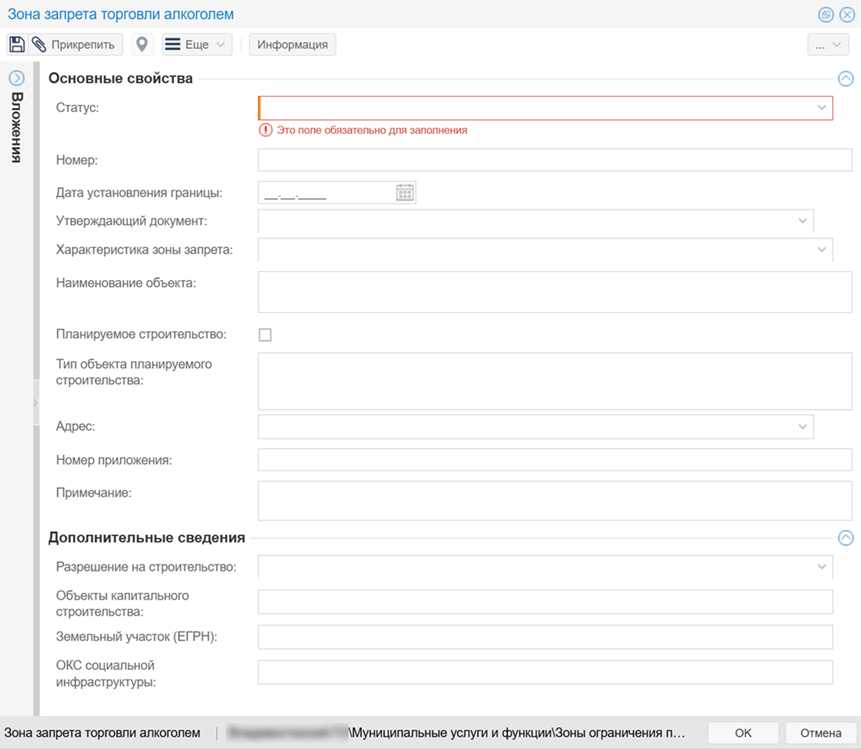
Сохраните изменения, нажав кнопку
 «Сохранить» в левом верхнем углу карточки.
«Сохранить» в левом верхнем углу карточки.8.4. Задайте зоне запрета геометрию объединенного нетипизированного объекта, созданного в п. 7.
8.5. Сохраните карточку.
После завершения работ по созданию зоны запрета все вспомогательные нетипизированные объекты необходимо удалить с карты.
Прогнозирование установки зоны запрета продажи алкогольной продукции в связи с наличием объекта социальной инфраструктуры#
Прогнозирование зон запрета продажи алкогольной продукции ведется на основе данных, указанных в карточках объектов «Характеристика зоны запрета» и «Параметры построения зон запрета».
Чтобы спрогнозировать установку зоны запрета продажи алкогольной продукции в связи с наличием объекта социальной инфраструктуры, необходимо:
подготовить в Системе необходимые данные для формирования прогноза;
запустить задачу прогнозирования.
Подготовка данных#
В панели навигации Откройте каталог Построение зон запрета.
Подготовьте данные по объектам социальной инфраструктуры:
2.1. Разверните в панели навигации карту ОКС социальной инфраструктуры.
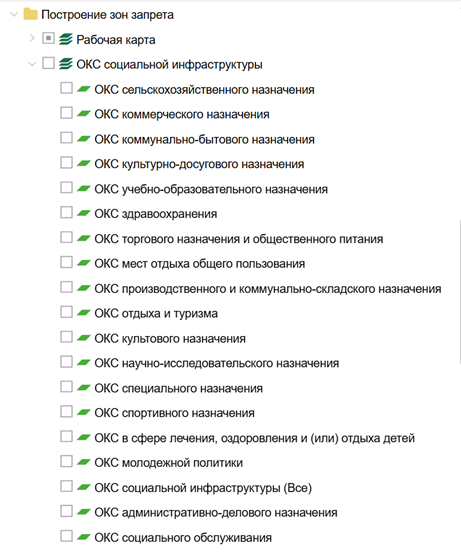
2.2. Загрузите в панель представления реестр с объектами социальной инфраструктуры того типа, для которого необходимо выполнить работу.
2.3. Создайте в реестре новый объект, заполните открывшуюся карточку и сохраните ее.
Если необходимый объект инфраструктуры уже есть в Системе, откройте его карточку, проверьте данные и при необходимости внесите изменения.
2.4. Задайте или создайте геометрию объекту социальной инфраструктуры. Проверьте, что у существующих объектов есть геометрия.
2.5. Сохраните карточку.
Подготовьте данные по территории ОКС:
3.1. Разверните в панели навигации Рабочую карту.
3.2. Загрузите в панель представления реестр Территория ОКС.
3.3. Создайте в реестре новый объект и заполните открывшуюся карточку Территория объекта капитального строительства:
[Наименование объекта] – укажите наименование объекта социальной инфраструктуры, к которому относится прилегающая территория;
[Примечание] – при необходимости укажите дополнительную информацию;
[ОКС социальной инфраструктуры] – поле заполняется автоматически, если геометрия территории объекта социальной инфраструктуры пересекается с объектами социальной инфраструктуры.
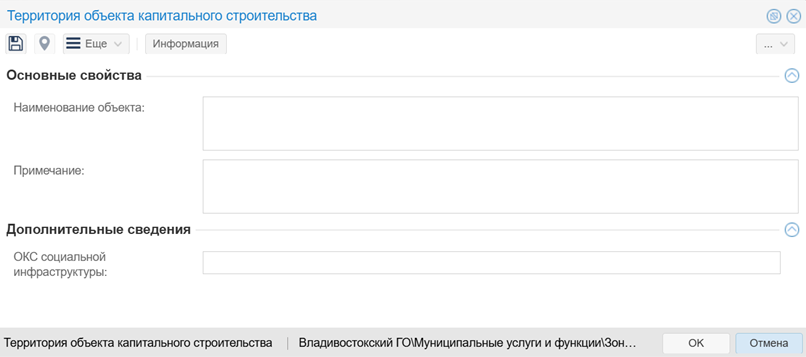
3.4. Задайте или создайте геометрию территории ОКС.
3.5. Сохраните карточку.
Подготовьте данные по входу в здание или на территорию объекта:
4.1. Разверните в панели навигации Рабочую карту.
4.2. Загрузите в панель представления реестр Вход в здание/на территорию.
4.3. Создайте в реестре новый объект и заполните открывшуюся карточку Вход в здание/на территорию:
[Наименование объекта] – укажите наименование объекта социальной инфраструктуры, для которого подготавливаются данные о входе;
[Аварийный] – установите флаг, если вход является аварийным;
[Примечание] – при необходимости укажите дополнительную информацию;
[ОКС социальной инфраструктуры] – поле заполняется автоматически, если геометрия Входа в здание/Входа на территорию пересекается с объектами социальной инфраструктуры;
[Территория объекта капитального строительства] – поле заполняется автоматически, если геометрия Входа в здание/Входа на территорию пересекается с территориями объектов социальной инфраструктуры.
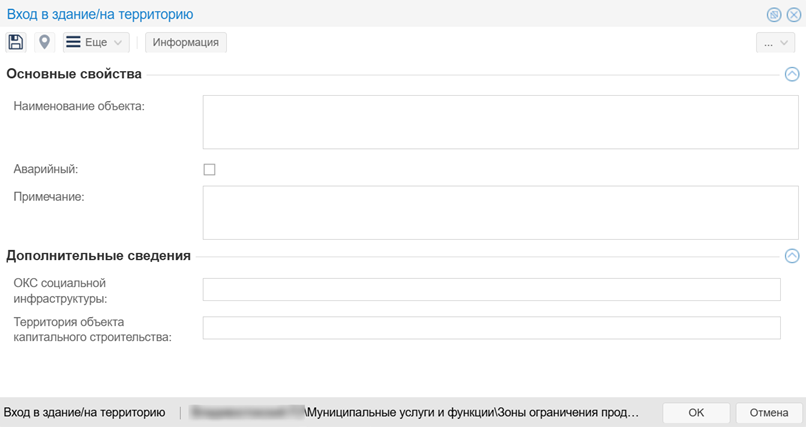
4.4. Создайте для входа геометрию типа «Метка».
4.5. Сохраните карточку.
Подготовьте характеристики зоны запрета для выбранного типа объекта социальной инфраструктуры:
Примечание
При подготовке характеристик зон запрета учитывайте параметры, предусмотренные нормативно-правовыми актами:
статьей 16 Федерального закона от 22.11.1995 г. № 171-ФЗ «О государственном регулировании производства и оборота этилового спирта, алкогольной и спиртосодержащей продукции и об ограничении потребления (распития) алкогольной продукции»;
постановлениями администраций муниципальных образований.
Характеристики зоны запрета создаются на каждый случай ограничения, описанный в НПА.
5.1. Загрузите в панель представления реестр Характеристики зон запрета.
5.2. Создайте в реестре новый объект и заполните поля открывшейся карточки Характеристика зоны запрета:
[Тип запрета] – выберите из выпадающего списка подходящее значение типа запрета;
[Тип объекта] – выберите тип объекта социальной инфраструктуры;
[Расстояние от входа на обособленную территорию] – укажите расстояние от входа на территорию в метрах, предусмотренное НПА для данного типа объекта;
[Расстояние от входа в здание] – укажите расстояние от входа в здание в метрах, предусмотренное НПА для данного типа объекта;
[НПА] – укажите НПА, из которых взяты параметры;
[Исключения] – укажите особенности ограничений по построению зоны, если они предусмотрены НПА;
[Используемые объекты] – выберите из перечня ОКС социальной инфраструктуры тот тип, для которого будет строиться прогнозирование.
[Примечание] – заполните при необходимости.
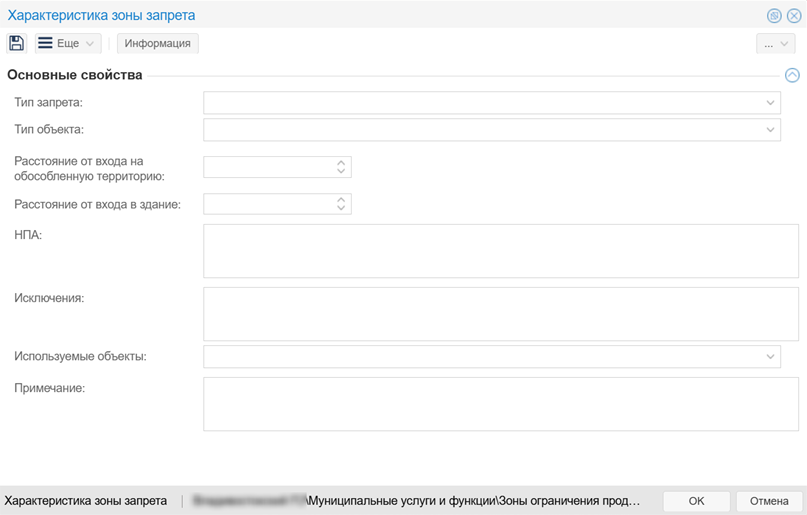
5.3. Сохраните карточку.
Подготовьте параметры построения зон запрета:
6.1. Загрузите в панель представления реестр Параметры построения зон запрета.
6.2. Создайте в реестре новый объект, если он еще не создан, и заполните поля открывшейся карточки Параметры построения зон запрета. Если в реестре уже есть объект, то откройте его и выставьте необходимые параметры.
[Тип запрета] – выберите из выпадающего списка тип запрета;
[Тип объекта] – выберите тип объекта, к которому необходимо применить ограничения для отображения их на карте;
[Учитывать точечные ОКС] – установите флаг для учета точечных объектов, так как некоторые ОКС социальной инфраструктуры имеют точечную геометрию.
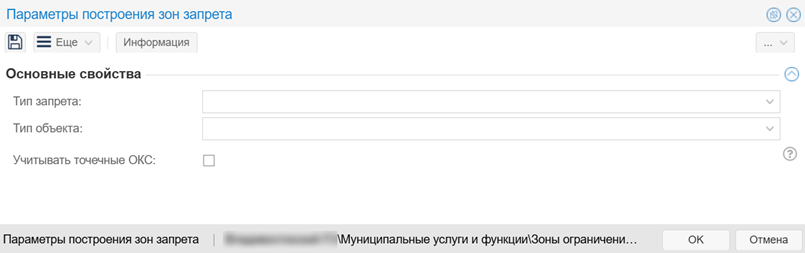
6.3. Сохраните карточку.
Формирование прогнозируемых зон запрета#
Чтобы сформировать прогнозируемые зоны запрета:
Загрузите в панель представления реестр Параметры построения зона запрета.
На панели представления нажмите кнопку «Еще»
 и выберите операцию Сформировать прогнозируемые зоны запрета:
и выберите операцию Сформировать прогнозируемые зоны запрета:

Подтвердите запуск задания, нажав кнопку ОК.
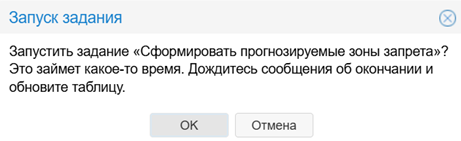
О том, что задание запущено и выполнено, Система выведет всплывающее сообщение в правом нижнем углу экрана:
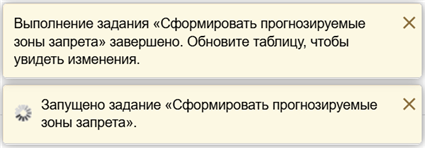
После выполнения задания откройте в панели представления реестр «Прогнозируемые зоны запрета торговли алкоголем» и нажмите на кнопку
 .
.Откройте слой «Прогнозируемые зоны запрета торговли алкоголем» в панели карты и ознакомьтесь с результатом выполнения задания. На карте будут отображены зоны запрета продажи алкоголя для типа ОКС, указанного в параметрах построения зон.
После завершения прогнозирования в карточках объектов Зона запрета торговли алкоголем заполнятся следующие поля:
[Статус] – выставится значение «Прогнозируемый»;
[Характеристика зоны запрета] – будет установлена связь с объектом Характеристика зоны запрета;
[Земельный участок (ЕГРН)] – на основании пространственных пересечений установится связь с ЗУ, на которых расположена зона запрета;
[ОКС социальной инфраструктуры] – на основании пространственных пересечений установится связь с объектом социальной инфраструктуры.
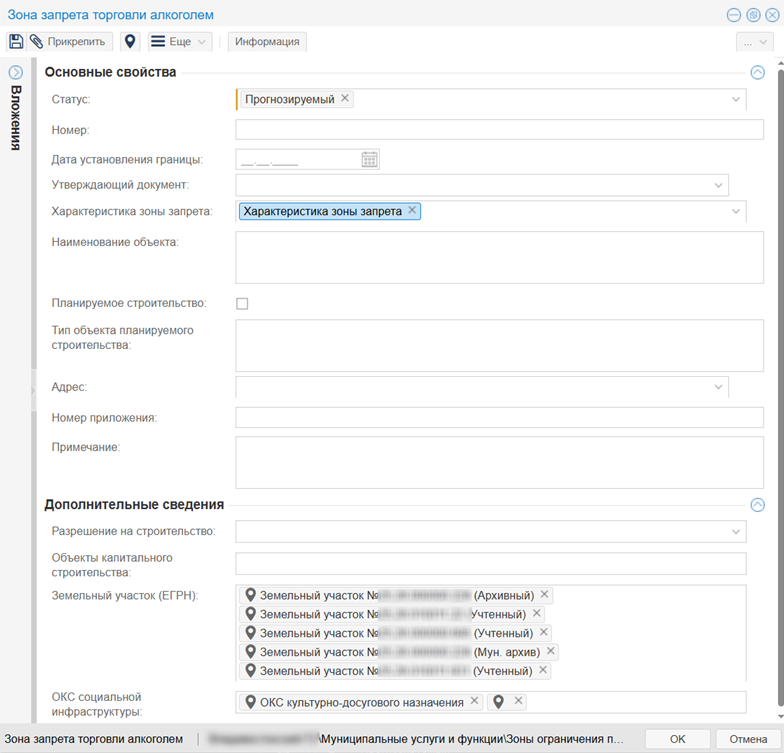
Прогнозирование установки зоны запрета продажи алкогольной продукции в связи с ожиданием ввода в эксплуатацию нового объекта социальной инфраструктуры#
Границы зоны запрета для планируемого строительства рассчитываются на основе геометрии земельных участков, на которые выдано разрешение на строительство объекта социальной инфраструктуры, а разрешение на ввод в эксплуатацию объекта еще не получено.
Для выполнения прогноза проверьте, что в карточке разрешения на строительство заполнены следующие поля:
[Статус] – указано значение «Действующий»;
[Земельный участок (ЕГРН)] – указан ЗУ, на который получен документ РС;
[Объект капитального строительства] – установлена связь с объектом строительства:
в карточке объекта строительства поле [Тип объекта (928 приказ)] заполнено значением с показателем 002 или 003. Такой показатель обозначает принадлежность объекта к социальной инфраструктуре.
Чтобы сформировать прогнозируемые зоны запрета для планируемого строительства:
Откройте в панели навигации каталог Построение зон запрета.
Загрузите в панель представления реестр Прогнозируемые зоны запрета для планируемого строительства.
На панели представления нажмите кнопку «Еще»
 и выберите операцию Сформировать прогнозируемые зоны запрета для планируемого строительства:
и выберите операцию Сформировать прогнозируемые зоны запрета для планируемого строительства:

Для запуска задания нажмите на кнопку ОК.
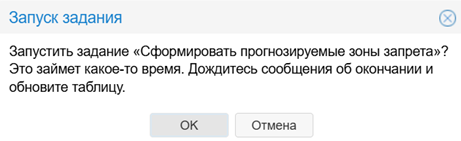
О том, что задание запущено и выполнено, Система выведет всплывающее сообщение в правом нижнем углу экрана:
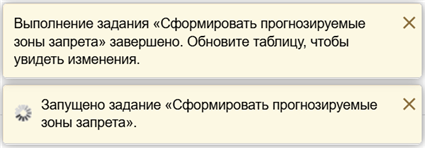
После выполнения задания откройте в панели представления реестр Прогнозируемые зоны запрета для планируемого строительства и нажмите кнопку
 .
.Откройте слой Прогнозируемые зоны запрета для планируемого строительства в панели карты и ознакомьтесь с результатом выполнения задания.
После завершения прогнозирования в карточках объектов Зона запрета торговли алкоголем заполнятся следующие поля:
[Статус] – выставится значение «Прогнозируемый»;
[Разрешение на строительство] – установится связь с документом РС;
[Земельный участок (ЕГРН)] – на основании пространственных пересечений установится связь с ЗУ, на которых расположена зона запрета.